- Uno de los comandos más necesarios en Linux es el comando Cat, que viene preinstalado
- Se encarga de la administración de archivos y permitirle al usuario llevar a cabo labores
- ¿Cuál es la explicación de este comando y qué ejemplos tenemos Terminal de Linux?
De Linux hemos hablado numerosas veces en el pasado, y es que se trata de un entorno que sobre todo aquellos con más conocimientos prefieren por encima de los clásicos. Si te encuentras entre ellos, te enseñamos cómo usar el comando Cat en Linux con varios ejemplos prácticos, así que aprovecha para elevar tus saberes de este sistema operativo. Verás que dominar una de sus funciones clave no es nada difícil con algo de tiempo.
El caso es que si tienes un equipo con Linux y no con MacOS y/o Windows, sabrás que muchas operaciones difieren completamente si los comparamos, y lo primero que te llamará la atención es la interfaz gráfica de usuario que usa líneas de comando para muchas de las acciones indispensables. La CLI o interfaz de líneas de comando debería estar entre las primeras cosas que aprendas de este sistema operativo de código abierto para poder utilizarlo.
Aclarado esto, uno de los comandos más necesarios en Linux es el comando Cat, que tiene preinstalado dentro del paquete Coreutils -o GNU Core Utilities- en todas las distribuciones de este sistema operativo, y la buena noticia tiene que ver con que la sintaxis es la misma para todas las distribuciones, así que no te requerirá más adaptación.
Explicación del comando Car
Antes de ver los ejemplos, es importante comprender qué es el comando Cat junto con su sintaxis y opciones. Posteriormente podremos mostrarle cómo ejecutarlo en el día a día para realizar algunas tareas imprescindibles.
El comando Cat significa concatenar y es uno de los comandos más relevantes en la caja de herramientas de usuario de Linux. Primero se hizo para el sistema operativo UNIX, pero luego se adaptó a Linux y MacOS, siendo su principal objetivo la administración de archivos y el permitirle al usuario llevar a cabo labores como nuevos archivos, ver el contenido de los archivos, sobrescribir archivos, fusionar dos o más archivos, etc.
La sintaxis es fácil y directa, la siguiente:
cat <options> <file_name(s)>
Éstas son algunas de las opciones comunes con este comando:
| Opciones | Descripción |
|---|---|
-n | Mostrar números de línea para todas las líneas |
-T | Mostrar todos los caracteres de tabulación del archivo |
-e | Mostrar el final de cada línea en el archivo |
-s | Combinar líneas vacías sucesivas al final del archivo como una sola |
-b | Mostrar solo líneas no vacías |
Ejemplos de comandos Cat en la Terminal de Linux
Ver un solo archivo
El uso más recurrente del comando Cat es para ver un sólo archivo, caso en el que la sintaxis es la siguiente:
cat <option> <file_name>
Ver varios archivos
Al añadir el nombre de los archivos uno tras de otro, separándolos con espacios y sin comas, puedes ver varios:
cat <option> <file_1> <file_2> <file_3>
Mostrar números de línea
De forma predeterminada, el comando Cat no muestra los números de línea del contenido de cada archivo. Siempre que quieras ver los número de línea, vas a tener que lanzar un comando específico para visualizar esos datos:
cat -n <file_name>
Crear un nuevo archivo con el comando cat
Aunque hay otros comando que fueron ideados específicamente para crear nuevos archivos, el Cat puede servirnos. No puede reemplazar las otras herramientas pero sí vas a poder editar los archivos y sumarles algo de contenido:
cat > <new_file_name>
El «>» vendría a ser el operador de sobreescritura, y se usa para sobrescribir cualquier archivo con contenido nuevo. Dado que el archivo está completamente vacío, cualquier cosa que escribas se escribirá en él, claro está. Cuando hayas finalizado con el proceso, pulsa Enter y luego Ctrl + d para salir del indicador en cuestión.
Combinar dos archivos en un nuevo archivo
Finalmente, usando la sintaxis a continuación, también podrás combinar dos archivos diferentes en uno sólo. Utilizaremos el operador de agregar «>>» para añadir el contenido del primer archivo al final del segundo:
cat <option> <file_1> >> <file_2>
Conclusiones
El comando Cat simplifica enormemente la administración de archivos para los usuarios que se sienten cómodos usando la Terminal de Linux. Con opciones y operaciones extra, el comando Cat puede ser de gran ayuda para favorecer los flujos de trabajo. En este artículo, hemos compartido varios ejemplos prácticos de cómo se usa normalmente el comando Cat para crear, agregar y ver archivos en el sistema operativo sistema Linux.
Si quieres saber más al respecto, no dudes en dejarnos un comentario para poder ofrecerte más información.

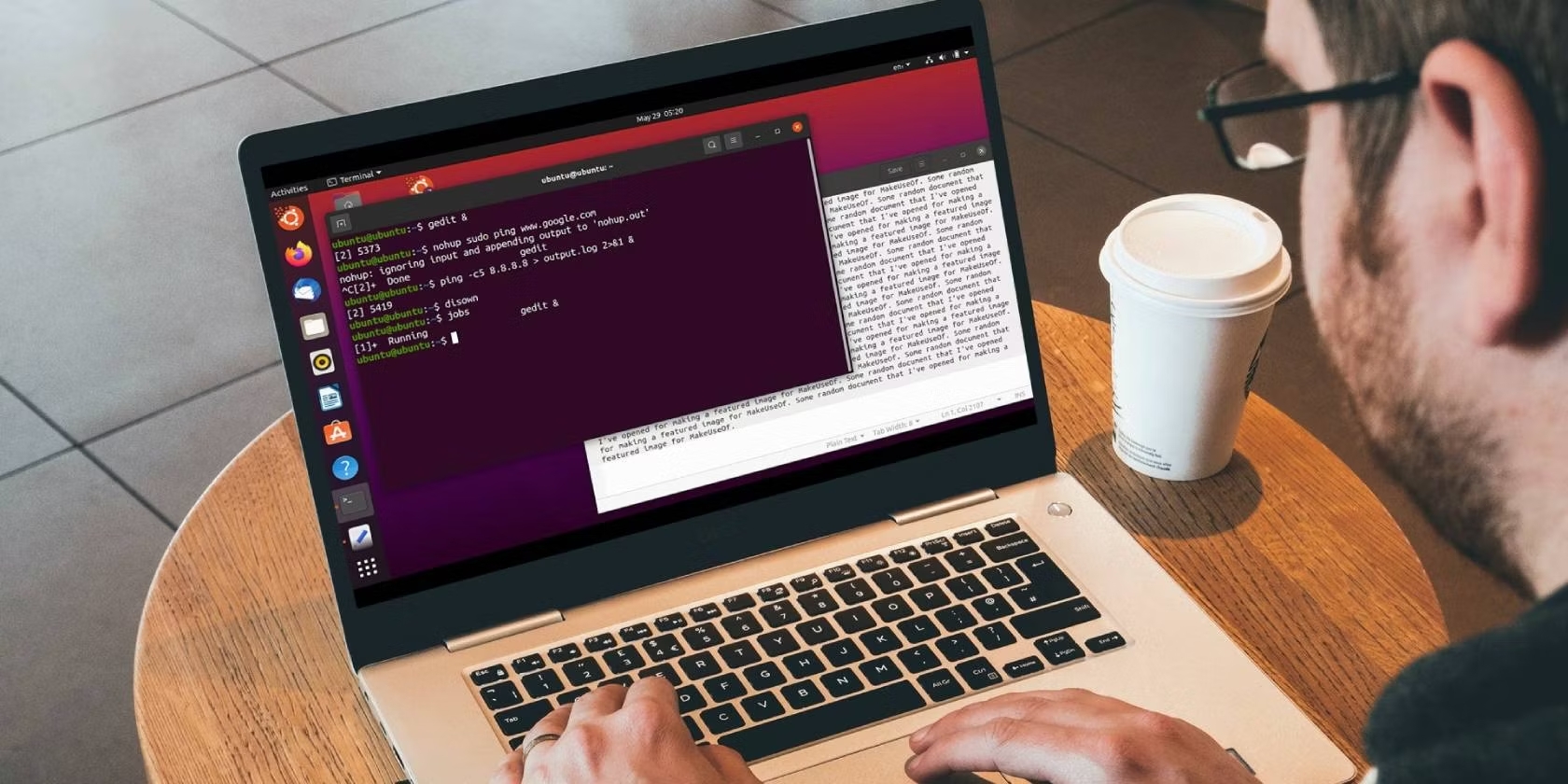
¿Tienes alguna pregunta o problema relacionado con el tema del artículo? Queremos ayudarte.
Deja un comentario con tu problema o pregunta. Leemos y respondemos todos los comentarios, aunque a veces podamos tardar un poco debido al volumen que recibimos. Además, si tu consulta inspira la escritura de un artículo, te notificaremos por email cuando lo publiquemos.
*Moderamos los comentarios para evitar spam.
¡Gracias por enriquecer nuestra comunidad con tu participación!